문서 목록:
- 1.복구 이메일로 Gmail 비밀번호를 복구하는 방법...
- 2.복구 이메일 없이 Gmail 비밀번호를 복구하는 방법...
- 3.Gmail 비밀번호를 재설정하는 방법...
- 4.영구적으로 삭제된 이메일을 복구하는 간단한 방법...
인간의 작업을 더 쉽고 접근 가능하게 만든 많은 메일 서비스가 있습니다. 가장 효율적이고 유명한 메일 서비스 중 하나는 Gmail입니다. Google 플랫폼에서 제공하는 서비스로서 모든 인터넷 브라우저에서 쉽게 사용할 수 있는 인터페이스와 가용성으로 인해 많은 사람들이 현재 이 플랫폼에 의존하고 있습니다.
그러나 다양한 소셜 미디어 및 온라인 플랫폼의 계정 비밀번호를 기억하는 것은 어렵습니다. Gmail 비밀번호를 저장하지 않은 경우 필요할 때 잊어버릴 가능성이 높습니다. 이 문서에서는 Gmail 계정 복구에 대한 포괄적인 가이드를 제공하므로 걱정할 필요가 없습니다. 쉬
복구 이메일로 Gmail 비밀번호를 복구하는 방법
새 Gmail 계정을 만들 때마다 비밀번호를 잊어버린 경우 플랫폼에서 복구 이메일 ID를 요청합니다. 복구 이메일 ID를 제공하면 사용자가 비밀번호를 잊어버린 경우에도 Gmail 계정에 쉽게 액세스할 수 있습니다. 이 섹션에서는 Gmail 계정 복구 지침을 강조합니다.
1단계. "비밀번호 찾기"를 클릭합니다.
인터넷 브라우저에서 Gmail 로그인 페이지로 이동하여 시작하십시오. 이메일 비밀번호를 잊어버린 경우 이메일 주소만 입력하고 "다음" 버튼을 클릭하세요. 완료되면 "비밀번호 찾기" 옵션을 클릭하십시오.

2단계. 복구 이메일 ID 선택
이제 Google은 Gmail 복구를 위한 여러 옵션을 볼 수 있는 페이지를 표시합니다. 이메일 비밀번호 복구를 위한 인증 코드를 받으려면 복구 이메일 ID를 표시하는 옵션을 선택해야 합니다.

3단계. Gmail 비밀번호 복구
Gmail은 인증 코드로 구성된 이메일을 복구 이메일 계정으로 보냅니다. 코드에 대한 복구 이메일에 액세스하고 Gmail의 비밀번호 복구 마법사에 해당 코드를 입력해야 합니다. 코드를 입력한 후 "다음"을 탭합니다. 이제 Gmail 계정 비밀번호를 즉시 재설정할 수 있습니다.

복구 이메일 없이 Gmail 비밀번호를 복구하는 방법
복구 이메일 ID를 사용하면 사용자가 Gmail 비밀번호를 편리하게 복구할 수 있습니다. 그러나 복구 이메일 주소가 기억나지 않거나 어떤 이유로든 연결할 수 없는 경우에도 복구할 수 있습니다. 이 섹션에서는 연결된 전화번호를 사용하여 Gmail 비밀번호 복구에 대한 지침을 제공합니다.
1단계. Gmail 로그인 시작하기
먼저 Gmail 로그인 페이지를 열고 이메일 주소를 올바르게 입력하십시오. 그런 다음 "다음" 버튼을 클릭하고 비밀번호가 기억나지 않으면 아래 표시된 "비밀번호 찾기"를 클릭하십시오.

2단계. 연결된 전화번호 입력
처음에 Google은 복구 이메일 ID를 입력하라는 메시지를 표시합니다. 이 옵션 외에도 하단에 있는 "다른 방법 시도" 옵션을 탭합니다. 이제 Google에서 Gmail 비밀번호 복구를 수행하기 위해 인증 코드를 받을 것인지 묻습니다. 계속하려면 "보내기" 버튼을 클릭해야 합니다.

3단계. 인증 코드 입력
Google에서 일회성 생성 코드가 포함된 문자 메시지를 보내드립니다. 복구 마법사에서 이 코드를 입력하고 "다음" 버튼을 탭할 수 있습니다. 완료되면 복구 이메일 없이 Gmail 비밀번호를 재설정할 수 있습니다.

관련 문서: 윈도우에서 삭제된 아웃룩,지메일,네이버,핫메일 복구 방법 총정리
Gmail 비밀번호를 재설정하는 방법
불필요한 이메일 비밀번호 복구를 방지하려면 Gmail 비밀번호를 신중하게 재설정하고 저장해야 합니다. 이렇게 하면 Gmail 비밀번호를 기억할 수 있고 계정 보안을 강화할 수 있습니다. 따라서 전문가들은 Gmail의 모든 일반 사용자가 해킹 가능성을 줄이기 위해 한 달에 두 번 비밀번호를 재설정해야 한다고 권장합니다.
이 섹션에서는 복잡한 단계를 적용하지 않고 Gmail 비밀번호를 재설정하는 방법에 대한 단계를 제공합니다.
1단계. Gmail 계정에 로그인
이메일 ID와 비밀번호를 입력하여 Gmail 계정에 로그인하는 것으로 시작하십시오. 완료되면 오른쪽 상단에 표시된 "프로필" 아이콘을 클릭합니다. 거기에서 "Google 계정 관리"를 클릭하십시오.

2단계. 보안 탭 선택
이제 "보안" 탭으로 이동하여 "Google에 로그인" 제목을 찾습니다. "Google에 로그인" 제목 아래에서 "비밀번호" 버튼을 클릭합니다. 이제 기존 비밀번호를 입력하고 "다음"을 탭하십시오.

3단계. 비밀번호 재설정
이제 Google에서 비밀번호를 변경할 수 있습니다. 따라서 새 비밀번호를 만들고 확인을 위해 다시 입력하십시오. "비밀번호 변경"을 탭하면 비밀번호가 재설정됩니다. 이제 Google을 사용하여 로그인한 기기에 이 새로운 나머지 비밀번호를 입력해야 합니다.

영구적으로 삭제된 이메일을 복구하는 간단한 방법
Gmail 계정 복구를 수행하는 방법을 설명했듯이 이제 Outlook에서 데이터를 복구하는 방법에 대해 설명하겠습니다. 손상된 파일이나 실수로 삭제하는 등 Outlook에서 이메일 데이터를 잃을 수 있는 몇 가지 시나리오가 있을 수 있습니다. Outlook에서 이 손실된 이메일 데이터를 복구하려면 EaseUS Data Recovery Wizard 소프트웨어를 적극 권장합니다.
EaseUS 데이터 복구 소프트웨어는 Outlook 파일에서 삭제된 이메일 데이터를 즉시 복구 할 수 있는 효율적이고 고급 도구입니다. 예를 들어 이메일 메시지, 캘린더, 연락처, 메모 및 첨부 파일을 원래 상태로 복구할 수 있습니다.
이메일 데이터가 바이러스 공격을 통해 심각하게 손상되었거나 손상되었는지 여부에 관계없이 이 소프트웨어는 주요 문제를 정확하게 대상으로 합니다. 따라서 소프트웨어를 사용하여 합병증 없이 Outlook 파일에서 메일 데이터를 편리하게 복구할 수 있습니다.
EaseUS 데이터 복구 마법사의 주요 기능:
- 삭제된 Word, Excel, PPT, PDF, 사진, 비디오, 오디오, 이메일 및 기타 수백 개의 파일 복구
- 비워진 휴지통, HDD, SSD, USB 플래시 드라이브, SD 카드 및 외장 하드 드라이브에서 데이터 복구
- Windows 10/8.1/8/7/Vista/XP 및 Windows Server 2019 - 2003에서 손실된 데이터 복원
- macOS 11.2 ~ 10.9를 실행하는 Mac 컴퓨터에서 삭제된 파일 검색
EaseUS 이메일 복구 소프트웨어를 사용하여 손실된 이메일 데이터를 복구하기
Outlook 파일의 손실된 이메일 데이터를 복구하는 방법을 알고 싶으십니까? 이 프로세스에 대한 명확한 개념을 얻으려면 아래의 포괄적인 지침을 읽으십시오.
1단계. 이메일 파일을 잃어버린 드라이브 또는 파티션을 선택하고 "스캔"을 클릭하십시오.
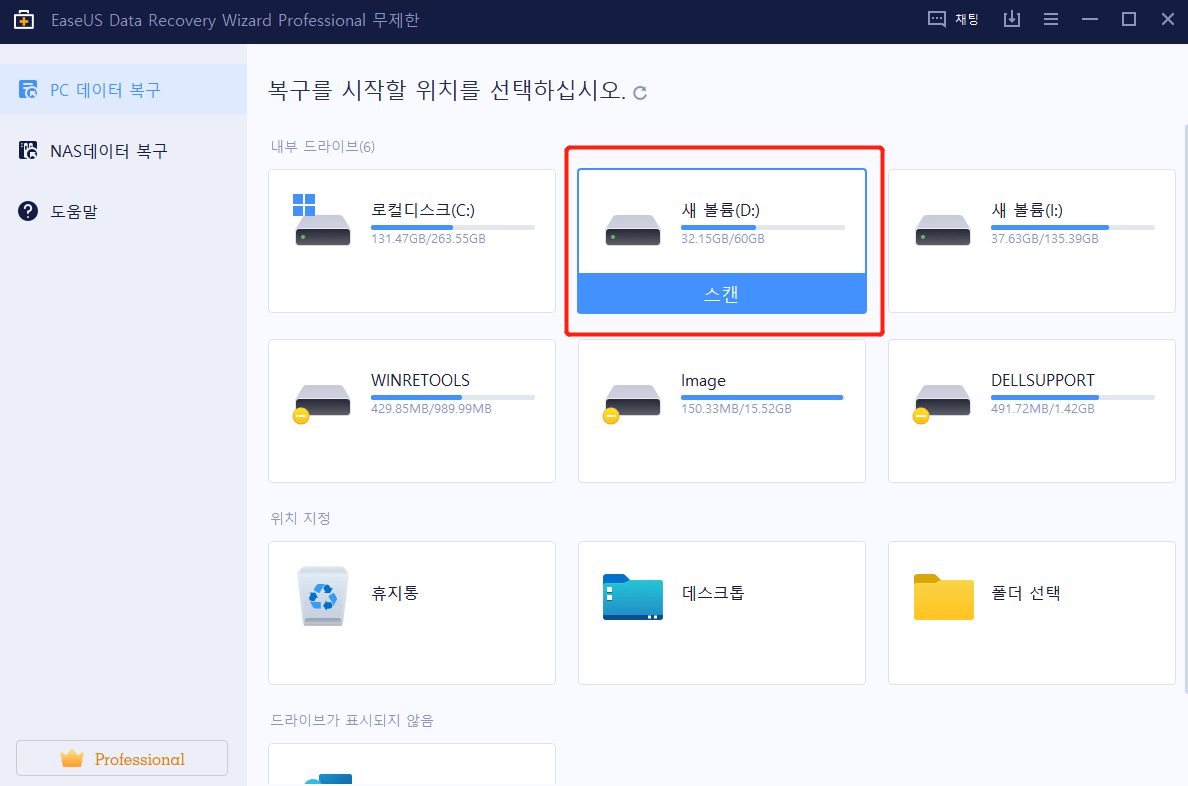
2단계. 소프트웨어가 즉시 스캔 프로세스를 시작합니다. 스캔 프로세스가 완료될 때까지 참을성 있게 기다리십시오. 이메일 파일을 빠르게 찾으려면 왼쪽 패널에서 "기타"를 클릭하십시오. 그런 다음 파일 형식 목록에서 PST 파일 또는 Outlook 파일을 찾습니다.
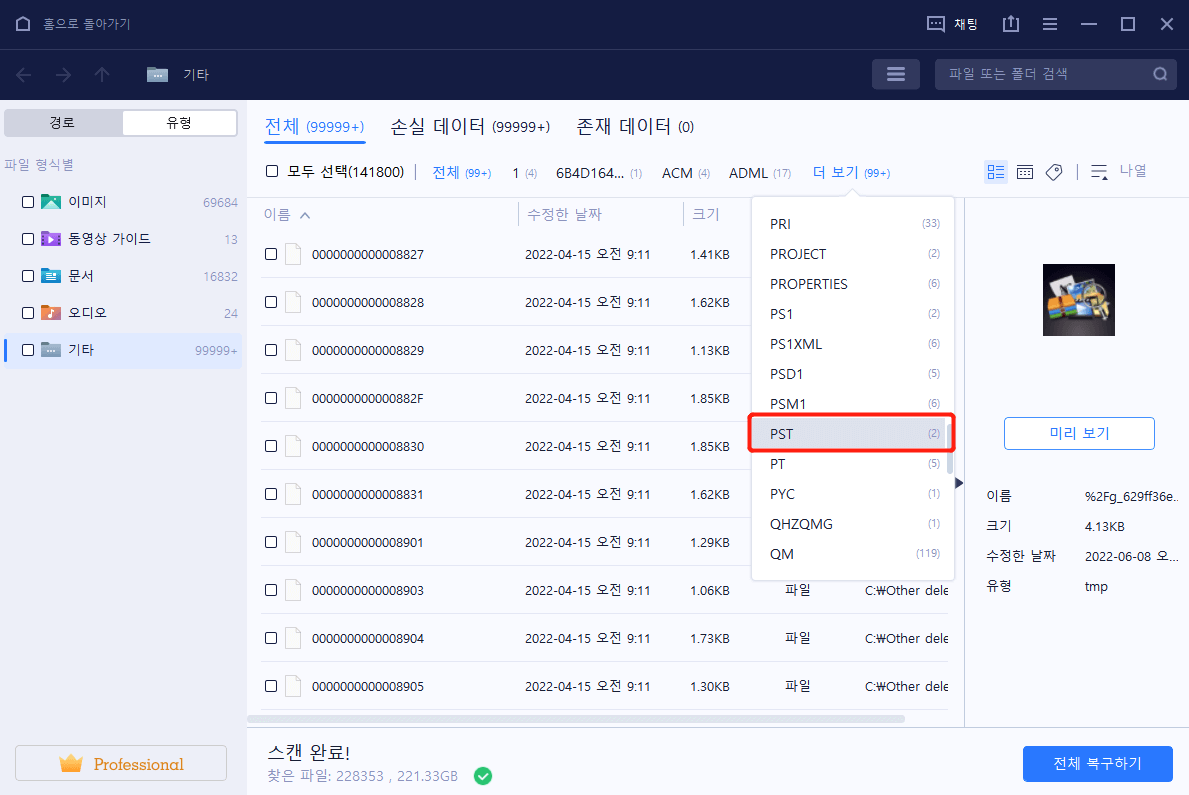
3단계. 그런 다음 원하는 이메일 파일을 선택하고 "복구"를 클릭합니다. 파일을 원래 위치 대신 다른 위치에 저장합니다.
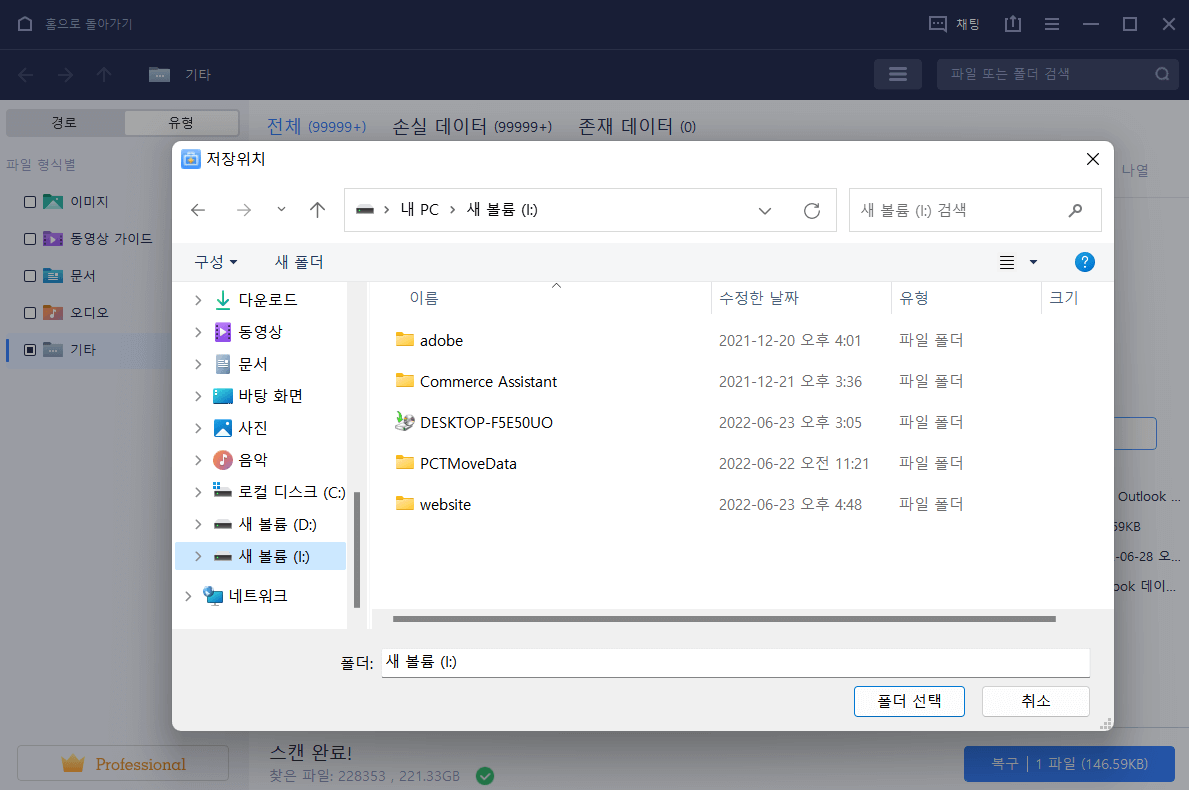
마무리
Gmail 비밀번호를 잊어버리셨습니까? 이 문서에서는 이메일 비밀번호 복구를 수행하기 위한 실제 지침을 기록했으므로 걱정할 필요가 없습니다. Gmail 계정 복구를 완벽하게 실행할 수 있는 쉬운 방법을 제공했습니다. 또한 EaseUS Data Recovery Wizard라는 뛰어난 도구를 통해 Outlook의 손실되거나 손상된 이메일 데이터를 복구할 수도 있습니다.
문서가 도움이 되셨나요?
관련 기사
-
Windows 리소스 보호가 요청된 작업을 수행할 수 없음
![author icon]() Yvette/2025/03/04
Yvette/2025/03/04 -
Windows 10/11에서 사라진 휴지통을 찾아 여는 방법
![author icon]() Yvette/2025/03/04
Yvette/2025/03/04 -
Windows 업데이트가 0% 다운로드중이라고 계속 뜨는 오류 해결하기
![author icon]() Yvette/2025/03/04
Yvette/2025/03/04 -
포토샵 프로그램 오류로 인해 요청을 완료할 수 없습니다
![author icon]() Yvette/2025/03/04
Yvette/2025/03/04